YouTube のイントロとアウトロを作成するために InShot Pro を使用する方法
October 30, 2024 (11 months ago)
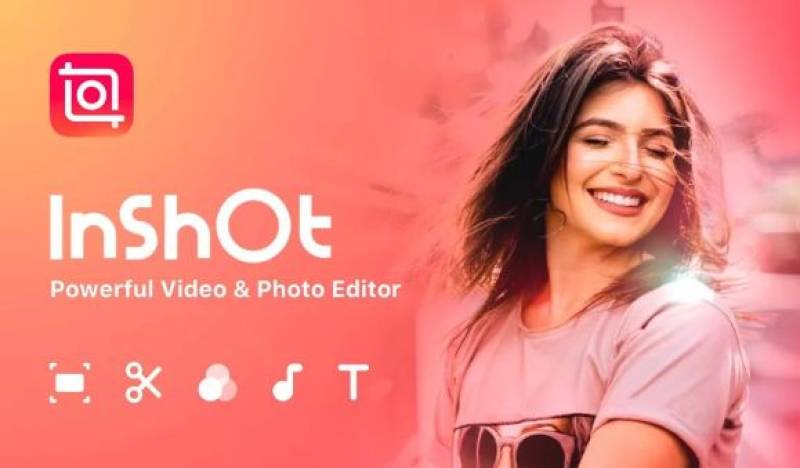
InShot Pro は、使いやすい動画編集アプリです。動画に音楽、テキスト、エフェクトを追加できます。InShot Pro には、動画を美しく見せるための多くの機能があります。YouTube 動画の編集、スライドショーの作成、イントロとアウトロの作成に使用できます。
イントロとアウトロが必要な理由
イントロとアウトロは YouTube 動画にとって重要です。
イントロは注目を集めます: 優れたイントロは視聴者の目を引きます。動画の内容を伝えます。また、あなたのスタイルや個性を示すこともできます。
アウトロはアクションを促します: アウトロは視聴者に次に何をすべきかを伝えるチャンスです。動画を「いいね」したり、チャンネルに登録したり、別の動画を視聴したりするように依頼できます。
一貫したイントロとアウトロがあると、チャンネルがプロフェッショナルに見えます。また、視聴者が動画を覚えておくのにも役立ちます。
InShot Pro を使い始める
まず、InShot Pro をダウンロードする必要があります。
アプリをダウンロード: App Store (iPhone の場合) または Google Play Store (Android の場合) にアクセスします。「InShot Pro」を検索してダウンロードします。
アプリを開く: アプリをインストールしたら、開きます。シンプルなインターフェースが表示されます。「ビデオ」、「写真」、「コラージュ」などのさまざまなオプションがあります。
新しいプロジェクトを作成する: 「ビデオ」オプションをタップして、新しいプロジェクトを開始します。ビデオのサイズを選択できます。YouTube の場合は、16:9 オプションを選択します。このサイズは YouTube にぴったりです。
YouTube イントロの作成
では、YouTube ビデオのイントロを作成しましょう。
ステップ 1: 背景を追加
背景を選択: 背景として、単色、画像、またはビデオから始めることができます。「背景」をタップして、必要なものを選択します。ギャラリーから写真やビデオを追加することもできます。
背景を調整: 色を変更する場合は、好きな色をタップします。明るさと不透明度を調整することもできます。
ステップ 2: テキストの追加
チャンネル名の追加: 「テキスト」をタップしてタイトルを追加します。チャンネル名を記入できます。
フォントの選択: InShot Pro には多くのフォントがあります。「フォント」をタップして、自分のスタイルに合ったものを選択します。テキストの色とサイズを変更することもできます。
テキストの配置: テキストを画面上の任意の場所にドラッグします。上、下、または中央に配置できます。
ステップ 3: 音楽の追加
音楽トラックの選択: 「音楽」をタップして曲を追加します。InShot のライブラリから音楽を使用することも、独自の音楽を追加することもできます。
音量の調整: 音楽が大きすぎないことを確認します。動画で話しているときは、自分の声が聞こえるようにします。
音楽をカット: 音楽が長すぎる場合は、トリミングできます。音楽トラックをタップし、はさみアイコンを使用して適切な長さにカットします。
ステップ 4: エフェクトの追加
アニメーションの追加: イントロをもっと楽しくするために、アニメーションを追加できます。テキストをタップして「アニメーション」を選択します。 入場または退場時のエフェクトを選択します。
トランジション: イントロに複数のクリップがある場合は、トランジションを追加できます。 クリップ間の小さな四角形をタップして、トランジションを選択します
ステップ 5: イントロをエクスポートする
イントロを保存する: イントロに満足したら、保存します。右上隅のチェック マークをタップします。
エクスポート設定: 解像度とフレーム レートを選択します。数値が高いほど品質は向上しますが、より多くのスペースを必要とします。
デバイスに保存する: [保存] をタップすると、ビデオが携帯電話に保存されます。
YouTube アウトロを作成する
では、ビデオのアウトロを作成しましょう。
ステップ 1: 新しいプロジェクトを開始する
新しいビデオを作成する: メイン画面に戻り、[ビデオ] をもう一度タップして、アウトロの新しいプロジェクトを開始します。
背景を選択する: イントロと同様に、背景を選択できます。単色または画像を使用できます。
ステップ 2: テキストを追加する
行動喚起を追加する: 「チャンネル登録を忘れないでください!」や「次のビデオをご覧ください!」などの内容を入力します。
フォントと色を選択する: テキストが読みやすいことを確認します。背景とよく対照的な色を選択します。
ステップ 3: ソーシャル メディア リンクを追加する
テキストを追加する: ソーシャル メディアのハンドルや Web サイトを追加できます。これにより、視聴者が他のプラットフォームであなたを見つけやすくなります。
ステップ 4: 音楽を追加する
アウトロ ミュージックを選択する: イントロと同様に、アウトロのトラックを選択します。
音量を調整する: 視聴者がテキストを読める程度に音量を小さくします。
ステップ 5: ビデオ リンクを追加する
ビデオ サムネイルを追加する: 他のビデオにリンクする場合は、ビデオ サムネイルのスクリーンショットを撮ります。
サムネイルを配置する: スクリーンショットをインポートし、画面上に配置します。
クリック可能な領域を追加する: アウトロを YouTube にアップロードする場合は、注釈やクリック可能な領域を使用できる場合があります。
ステップ 6: アウトロをエクスポートする
アウトロを保存する: 完了したらチェックマークをタップします。
エクスポート設定: 解像度とフレーム レートを再度選択します。
デバイスに保存する: 最後に、「保存」をタップしてアウトロをエクスポートします。
素晴らしいイントロとアウトロを作成するためのヒント
短くする: イントロは 5 〜 10 秒程度にしてください。アウトロは少し長くてもかまいませんが、20 秒を超えないようにしてください。
魅力的にする: 明るい色と楽しい音楽を使用します。これにより、視聴者の興味を引き続けます。
一貫性を保つ: すべてのイントロとアウトロに同じスタイルを使用します。これにより、チャンネルのブランドを作成できます。
さまざまなスタイルをテストする: さまざまなデザインとスタイルを試します。視聴者にとって最適なものを見つけます。
フィードバックを求める: イントロとアウトロを友人や家族に見せます。気に入った点と改善できる点について意見をもらいます。
。
お勧めします





